2011年3月全くのゼロからタイ語学習をスタート!同年9月から現在に至ってはタイのバンコクに滞在中。バンコクの生活情報やタイ語留学でのおすすめ勉強法や教材などをご紹介していきます。by タイ在住わらしべ長者
マルチサイト化したWordPressで『●●●は、このサイトのアップロードサイズ上限を超えています。』解決策
記事公開日:2016年9月24日
最終更新日:2016年9月25日
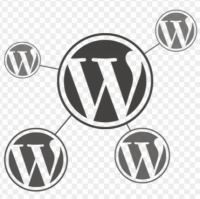
本日はアッチ系の備忘録なんでサクッと行きます。
先日エックスサーバーを使ってワードプレスのマルチサイト化構築に成功しました。
Sponsored Link
◆【最新】エックスサーバーでWordPressをマルチサイト化させる手順(サブディレクトリ型)
そんな中、昨日のタイ記事でgifアニメーションを作成していつも通りアップしようとすると...
なぜか、上記のような
『●●●は、このサイトのアップロードサイズ上限を超えています。』と表示されgifファイルがアップロードできない。
あれ?そんなに大きなサイズだっけ?
とファイルのサイズを確認してみるが。。。
さほどビッグデータってほどもなく普段の画像よりちょっと大きい2.45MBだ。
これくらいのサイズなら普段でもちょいちょいアップロード出来ていたはずなんだが。。。
おっかしーな、(´ε`;)ウーン…
ひょっとして先日マルチサイト化した事で何かしらの設定がデフォルトに戻ったのでは、
以前にも最大アップロードサイズの設定をサーバー側で変更していた記憶があったので、そっちの設定がデフォに戻ったかと思い確認してみる。
通常、このような問題が発生した時には、
サーバー側(エックスサーバー)でアップロードファイルの最大サイズを変更すると改善される。
エックスサーバーの場合であれば管理画面から
①設定対象ドメインを選択⇒②php.ini設定
そして、下記のphp.in設定変更から
下段にある「upload_max_filesize」を変更する。。。
と、これで問題解決するはずだった
が、
なぜか今回の問題サイズである2.45MBをアップロードするには十分なサイズの設定になっている。
上の画像の通り以前に40MBに設定したまんまだった。(デフォでは通常2MB位だったと思う。)
あれ?おかしいぞ。Σ(´∀`;)
これってまた復旧に面倒くさいヤツかも?(汗)
と思ったが、案外早く解決策を見つける事が出来たのでここの備忘録として残しておきます。
本日のメイン記事
やっぱ2MB以上が突然アップロード出来なくなったのは先日にワードプレスをマルチサイト化したからが原因だと思う。
さっそく、その解決方法の流れ
まずはマルチサイト化したWPにログインします。
①サイトネットワーク管理者⇒②設定⇒③ネットワーク設定⇒④アップロードファイルの最大サイズを変更。
なぜか1500KB(1.5MB)になっていた。
とりあえずそこを5000KB(5MB)に変更して下段にある設定保存ボタンをクリック。
そして改めて今回のgifファイルをWPにアップロードしてみる。
はい!
するとサクッとアップロードに成功しました。\(^_^)/
マルチサイト化して後に同じトラブルでお悩みの方はぜひ試してみて下さい。
ではでは


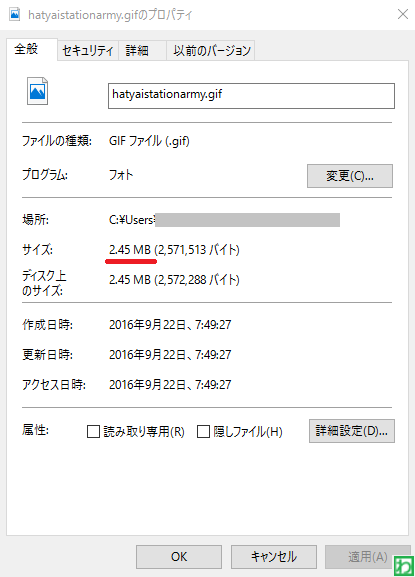
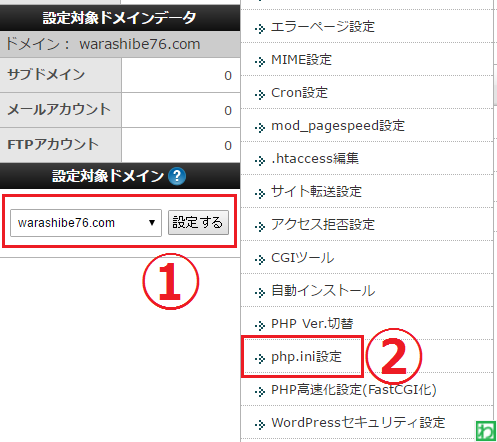


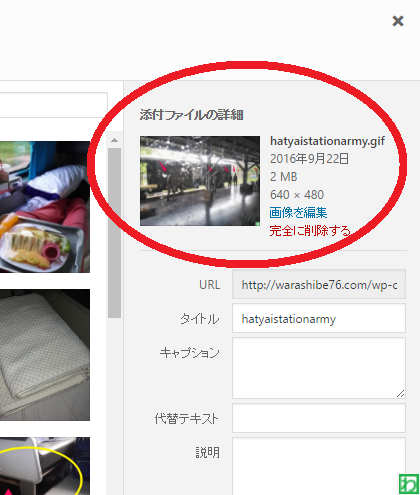

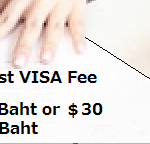

















コメントフォーム